Så ønsker du å lære å brenne dine favorittsanger og / eller videoklipp på en CD i Windows Media Player, eh? Vel, gjett hva? Alt du trenger å gjøre er å følge bare trinnene som vanlig.
Trinn
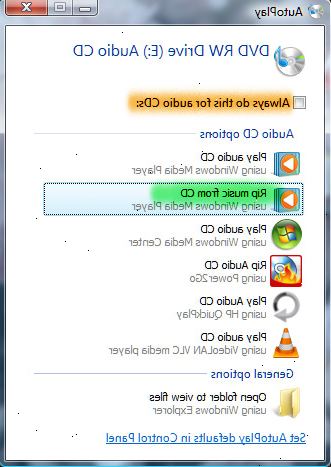
- 1Kontroller at du har musikkspor å brenne. For å brenne en CD, har CD du ønsker å brenne skal lastes opp, eller "ripped" på Windows Media Player.
- Hvis du ikke har lastet den CD-en du ønsker å brenne på Windows Media Player, setter CDen inn i stasjonen. Når Windows Media Player gjenkjenner CD, trykk "Rip CD" øverst til venstre på mediespilleren. Det vil ta noen få minutter å kopiere CD til datamaskinen din.
- Hvis du ønsker å sette sammen en mix, eller sanger fra forskjellige CDer, kompilere en spilleliste. Lag en spilleliste på øvre venstre side av media player (rett ved siden av "Rip CD") ved å trykke på "Create Playlist"-knappen og navngi den. Dra og slipp sanger som allerede er i mediespilleren til den nye spillelisten.
- Hvis du har en liste med sanger fra internett som du vil brennes på en CD, kan du laste dem ned (ulovlig) fra YouTube ved hjelp av en URL-til-Mp3 nettside. for å lære hvordan. Sett den nylig nedlastede sanger til en spilleliste.
- 2Sett inn en tom CD i stasjonen på datamaskinen. Dette vil være den brente CD som vil være en kopi av den opprinnelige CD.
- Merk: De fleste CD-er har begrenset plass på dem. Standard CD har plass til opptil 80 minutter med sanger eller rundt 700MB verdt av sanger. Hver sang, avhengig av lengde og kvalitet, er vanligvis et sted fra 3MB til 7MB stor.
- 3Lokaliser "burn"-fanen øverst til høyre på mediespilleren. Det bør ikke ha liste over sanger indikert ennå. Du bør også være i stand til å se inn tom CD i tillegg.
- 4Dra album eller en spilleliste du vil brennes på "burn"-kategorien. Du bør være i stand til å se en liste over sanger som skal brennes på din tom CD.
- 5Manipulere brenne innstillinger ved å klikke på "burn alternativer"-knappen helt til høyre.
- Bruk brenne alternativer for å angi lengden i mellom sangene, brennehastigheten (som påvirker kvaliteten på de brente sanger), samt spor listen.
- 6Trykk på "start brenne"-knappen i "burn"-kategorien. Fremdriften av det brannskadde bør angis med en grønn fremgang vindu.
- 7Vent til brenningen er fullført. Når den er fullført, vil disken automatisk løse ut den brente CD.
- Sjekk for å se om CD har riktig brent ved å sette det inn i en CD-spiller eller en annen datamaskin. Det bør være en eksakt kopi av en CD eller spillelisten du ville brent.
Tips
- For et profesjonelt utseende, få CD / DVD etiketter og bruke malen til å lage dine egne CD / DVD etiketter, slik at du ikke trenger å gå med den kjedelige svart markør utseende. Disse er tilgjengelige på hjemmekontor butikker.
- Før du merke CDer, er det en god idé å teste dem først for å sikre at de fungerer.
- Merke CDer med en svart filt-tip markør, som en tusj, for eksempel etter at du brente dem på datamaskinen.
Advarsler
- Noen ganger, kan ikke alle ønskede spor skal brennes på CD, så ikke legg for mye.
- Ikke gi spor beskyttede CDer til folk.
Ting du trenger
- Windows-datamaskin med CD-brenner.
- Windows Media Player
- Tomme CD-plater
- En favoritt-CD
- CD / DVD-etiketter for et profesjonelt utseende
- Markør for å merke dem
